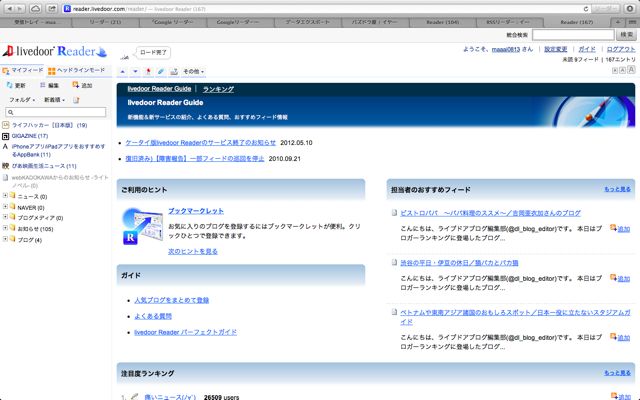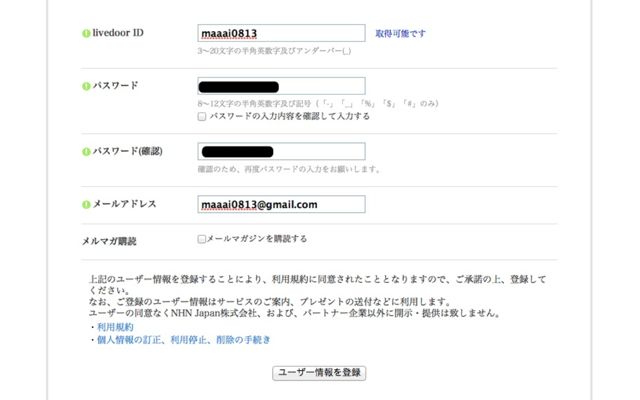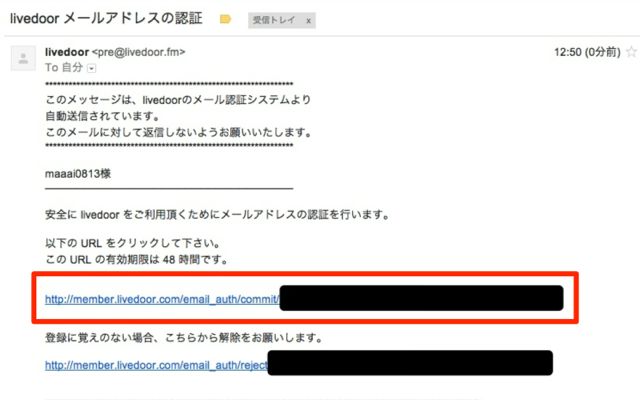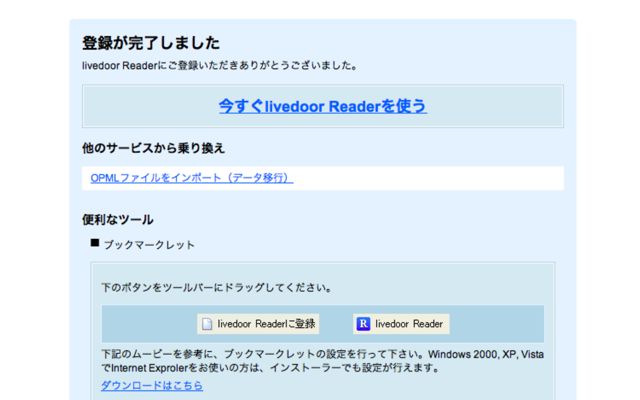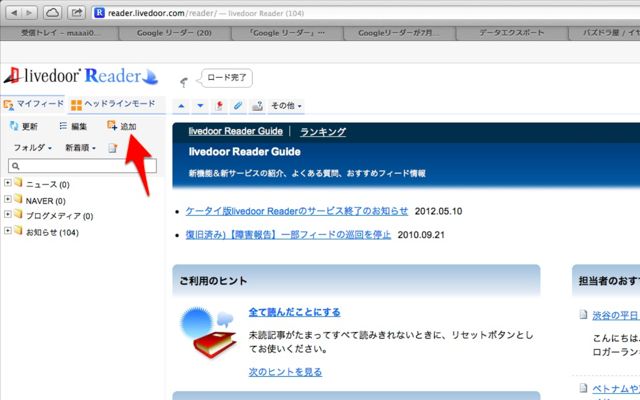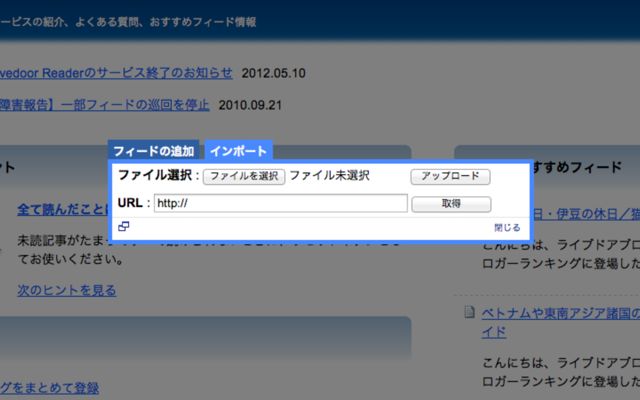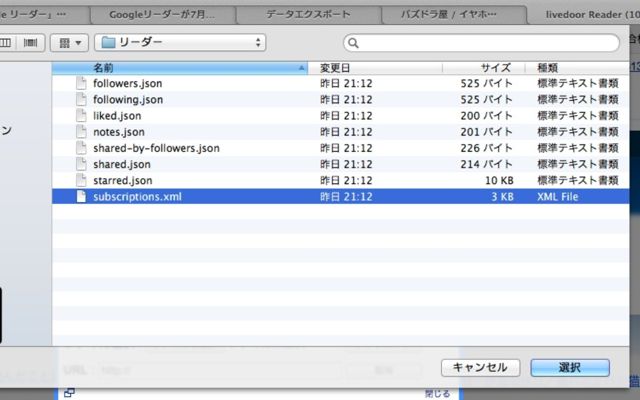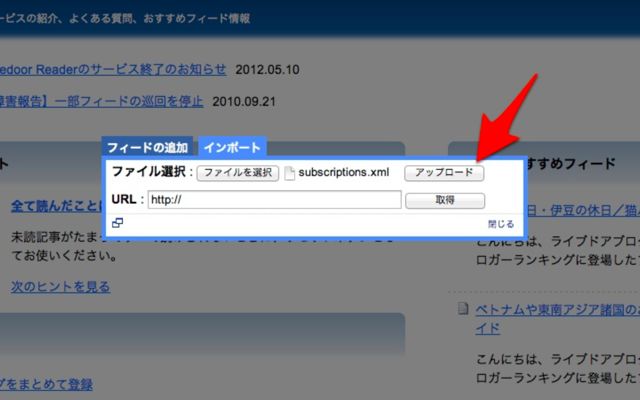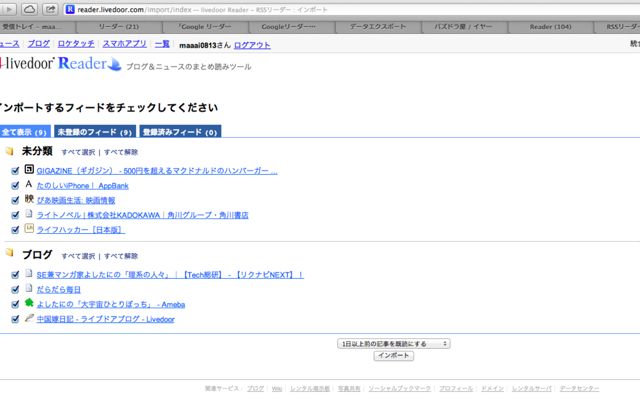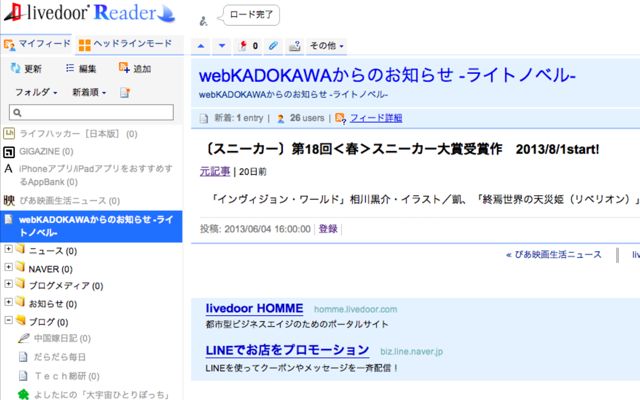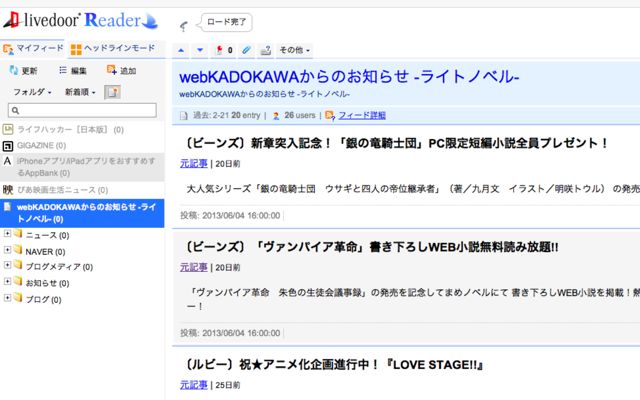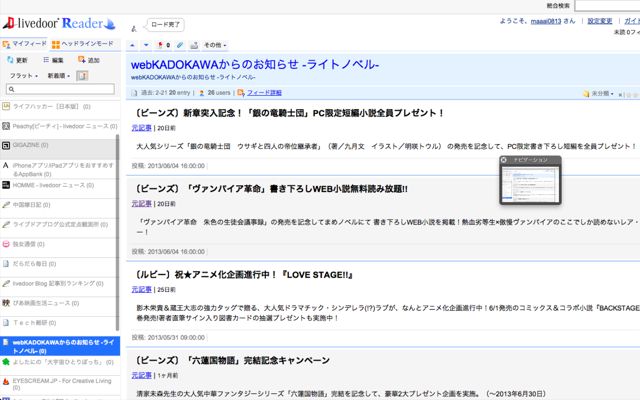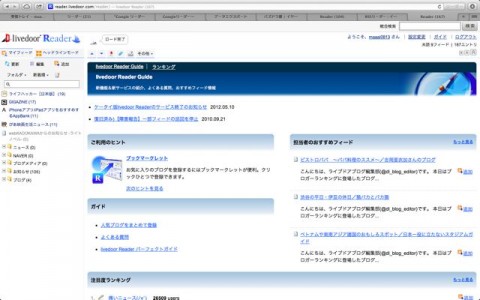Googleリーダーが7月1日にサービス終了するということで、別のサービスを探していたのですが・・・livedoor Readerが使い心地もサクッと移行できるのもイイ感じです。
Google リーダー終了の7月1日まで、とうとうカウントダウンに入ってしまいました。もう皆様代替サービスは見つけましたか?凹み続けていた私はまだでした。
焦って色々調べてみたんですが、私がオススメするのはlivedoor Readerですね。実際使ってみましたが、ゴテゴテしくないけど必要ポイントは押さえてて非常にイイ感じです。
ではさっそく、Google リーダーからlivedoor Readerへの移行方法をご紹介します。
Google リーダーからデータを救出しましょう
こちらのページを参考に、Google リーダーから登録しているフィードなどのデータをパソコンに保存しましょう。
Googleリーダーが7月1日にサービス終了。他サービスへの乗り換えに備えデータを保存しておきましょう!
livedoor IDを作成しましょう
livedoor Readerのページにアクセスし、左上の「無料登録」からlivedoor IDを作成しましょう。
希望のID、パスワード、メールアドレスを記入したら下の「ユーザー情報を登録」をクリックします。
登録したメールアドレス宛にメールが届くので、48時間以内にURLをクリックしましょう。
登録完了画面です。さっそく「今すぐlivedoor Readerを使う」をぽちっ!
livedoor Readerにデータを移行しよう
ふむふむ、シンプルで結構イイ感じですね。まずはGoogle リーダーのデータを読み込ませましょう。左上にある「追加」をクリックします。
「フィードの追加」から「インポート」に切り替え、「ファイルを選択」から先ほどGoogle リーダーから救出したデータを選択します。
選択するのは「subscriptions.xml」です。
選択できたら「アップロード」をクリック。
ここで読み込ませるデータを選別できますね。チェックが終わったら、下の「インポート」をクリックしましょう。古い記事を既読にすることもできます。
しばらく待つと・・・おぉ、Google リーダーに登録していたサイトがインポートされました!これは簡単ですね。
しっかりとフォルダもそのままですね。スターに関しては反映されていないようでした。
フォルダ表示だけじゃなく、フラット表示などもあってイイ感じですね。自分の見やすいような設定を見つけましょう♪
livedoor Readerをアプリで使おう
Laddr
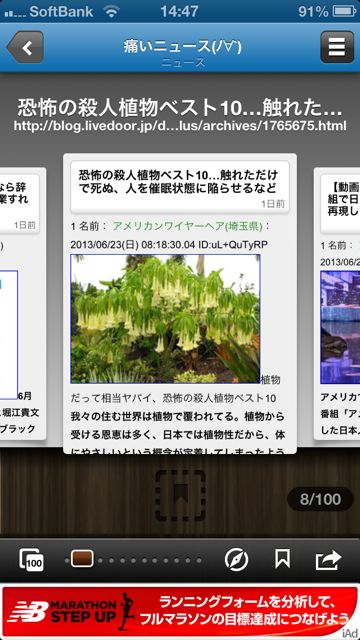
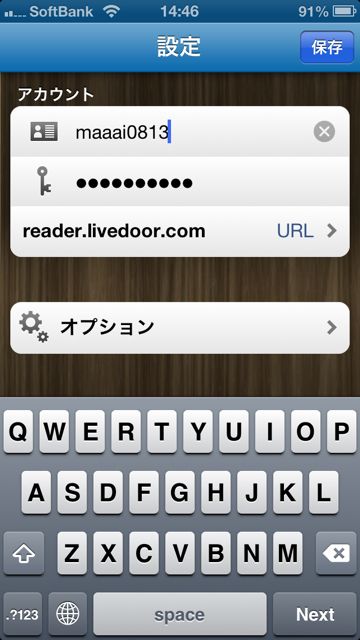
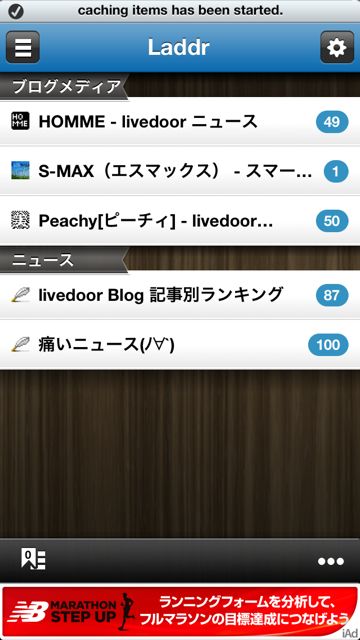
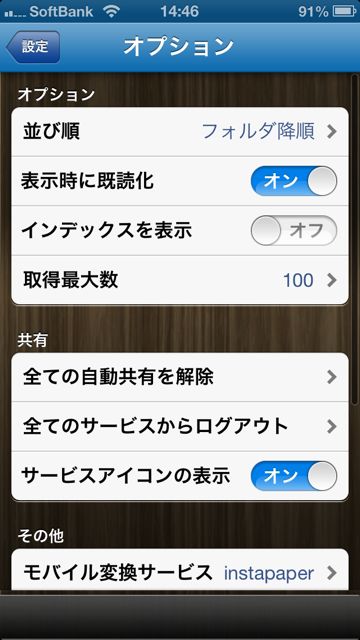
Google リーダーでの「スターを付ける」は、livedoore Readerでは「ピンを刺す」になります。気になった記事にピンを刺しておけば、後からPCでゆっくり読めます。
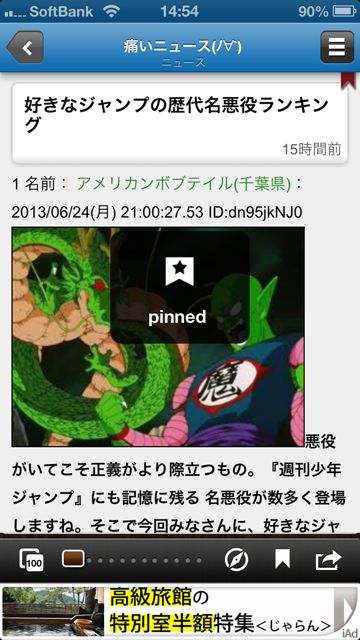
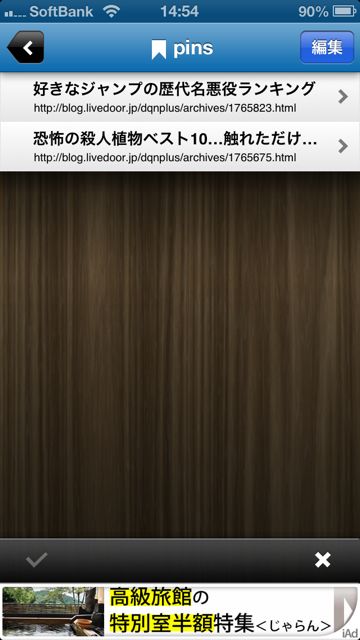
Google リーダー終了でまだ代替サービスが見つかっていない人がいたら、ぜひlivedoor Readerを試してみて下さい。シンプル&必要機能は充分、オススメです♪
Laddrとセットで、家でも外でもしっかり情報チェックしちゃいましょう!
| ・開発: YY1 ・掲載時の価格: 無料 ・カテゴリ: ニュース ・容量: 6.1 MB ・バージョン: 1.1.2 |